Иногда вопросы конфиденциальности встают настолько остро, что человек вынужден заклеивать камеру смартфона или планшета, обеспечивая личную безопасность. Ведь уже давно не секрет, что используя специализированное программное обеспечение, доступ к камере мобильного устройства могут получить третьи лица и в дальнейшем использовать полученную информацию в мошеннических целях.
Кроме того многие современные приложения могут в фоновом режиме, то есть незаметно для владельца смартфона или планшета, осуществлять видеозапись или делать фотографии. После этого конфиденциальная информация может попасть на различные сайты, что несет угрозу для безопасности человека, его материальных ценностей и прочих благ.
Приложение Camera Blocker для блокировки камеры
Развитие технологий позволяет ограничить доступ к камере мобильного устройства при помощи специализированной программы. Благодаря ее использованию не придется портить внешний вид смартфона или планшета лейкопластырем или другими наклейками.
Ваша камера всегда включена! Вот как ее отключить..!
Установка приложения Camera Blocker на смартфон или планшет, работающий на базе операционной системы Android, не требует наличия существенного объема оперативной памяти и не делает работу мобильного устройства более медленной. При этом данное приложение обеспечивает действительно надежную защиту от несанкционированного доступа к камере мобильного устройства в любой момент времени и не требует перезапуска.
В процессе использования приложения можно задать нужный интервал времени, в течение которого будет обеспечиваться защита камеры мобильного устройства от доступа со стороны третьих лиц. Кроме того это приложение может работать круглосуточно, в зависимости от потребностей конкретного пользователя.
Преимущества приложения Camera Blocker
Программное обеспечение настроено таким образом, что в меню приложения отображаются любые процессы, которые требуют доступа к камере мобильного устройства.

Основные преимущества данного приложения включают в себя:
- отсутствие необходимости получения Root- прав для установки и использования;
- возможность индивидуальной настройки;
- защита основной и фронтальной камеры мобильного устройства;
- низкий расход заряда аккумулятора и других ресурсов мобильного устройства.
Приложение доступно пользователям совершенно бесплатно, но при этом у него есть и платная версия, которая предоставляет более широкие возможности. В ней можно активировать и отключить защиту камеры мобильного устройства одним нажатием, воспользовавшись виджетом, размещенном на рабочем столе. Также можно предоставить временный доступ к камере мобильного устройства выбранным приложениям, активировав их через панель уведомлений.
Еще одна полезная функция – просмотр всех программ, установленных на мобильном устройстве и требующих доступа к камере. Благодаря этому можно самостоятельно контролировать необходимость установки приложений и игр и удалять их при необходимости.

Кроме того Camera Blocker автоматически оповещает пользователя, если доступ к камере его смартфона запрашивается с другого устройства.

Рекомендации по использованию приложения Camera Blocker
Для начала нужно скачать и установить приложение Camera Blocker на смартфон или планшет, работающий на платформе Android. В процессе скачивания можно выбрать бесплатную или платную версию. Во втором случае пользователь получит расширенные возможности и лицензионный контент с гарантированной безопасностью.
Преимуществом является то, что программа Camera Blocker доступна на русском языке даже в бесплатной версии. Также она не отправляет пользователю SMS-сообщения и не надоедает демонстрацией рекламных роликов. Для своей работы приложение не требует подключения к интернету, а потому выполнение всех возложенных на него функций защиты гарантируется в любом месте.
После загрузки приложения нужно активировать его. Для этого достаточно перевести слайдер, расположенный рядом с названием приложения, в положение «Вкл». После этого откроется следующее окно, в котором приложение будет запрашивать разрешения на администрирование смартфона или планшета. Пользователю нужно будет разрешить администрирование, ведь в таком случае приложение Camera Blocker сможет контролировать использование камеры мобильного устройства другими приложениями.
После активации приложения нужно отключить камеру мобильного устройства, установив соответствующий флажок.
Также можно установить защиту на включение камеры мобильного устройства при помощи пароля. После установки пароля его нужно будет вводить для разблокировки камеры, идентифицируя личность пользователя.
В завершении стоит сказать, что Camera Blocker является одним из лучших приложений, позволяющих повысить уровень конфиденциальности владельцев мобильных устройств. Благодаря его использованию можно получить действительно надежную защиту и предотвратить несанкционированный доступ к камере мобильного устройства даже при установке сторонних приложений или атаках вирусов и вредоносных программ, использующих камеру мобильного устройства без ведома его владельца.
Рекомендуется не выключать приложение Camera Blocker, деактивируя его только в случае необходимости использования камеры мобильного устройства для создания фотографий или записи видеороликов. Это приложение не требует больших затрат мощности мобильного устройства, а потому может практически незаметно работать в фоновом режиме, выполняя все возложенные на него защитные функции.
Пожалуйста, опубликуйте свои мнения по текущей теме материала. Мы крайне благодарны вам за ваши комментарии, отклики, лайки, подписки, дизлайки!
Источник: www.internet-technologies.ru
Как можно отключить камеру на телефоне Андроид

Каждый смартфон оснащается камерой, причем не одной. Обычно владелец устройства использует ее только в момент, когда нужно что-то сфотографировать, снять видео или совершить видеозвонок. Однако потенциально столь важный компонент гаджета может быть задействован без ведома пользователя. Чтобы этого не произошло, нужно разобраться, как отключить камеру на телефоне с операционной системой Андроид.
Зачем это делать
Наличие камеры на устройстве с доступом в интернет – поле возможностей для мошенников. Злоумышленник может получить доступ к гаджету, если вы случайно установите на телефон вирусное ПО, после чего он будет видеть вас и все, что происходит вокруг. Конечно, вероятность подобной ситуации невелика. Однако это, например, не мешает владельцам ноутбуков попросту заклеивать веб-камеру, чтобы злоумышленник уж наверняка не смог увидеть его и использовать видеозапись в компрометирующих целях. Прибегать к подобного рода мерам не обязательно, ведь на Андроиде можно ограничить доступ к камере.
Способы ограничения доступа
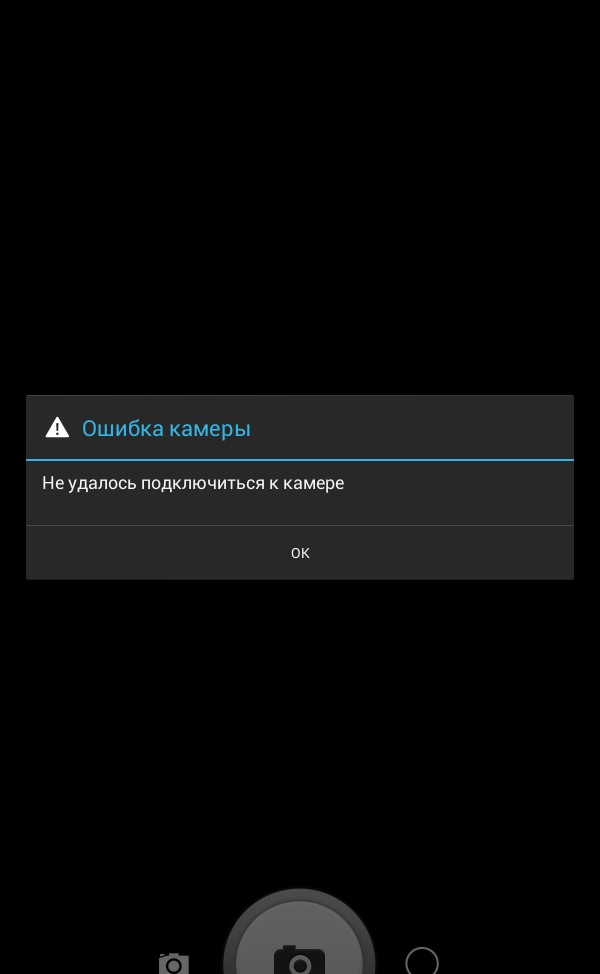
Как вы уже догадались, закрыв приложение для съемки фото и видео, вы не решите проблему. Если злоумышленник получит удаленный доступ к устройству, то вы даже не заметите визуальных изменений. Поэтому фотокамеру нужно ограничить программно одним из нескольких предложенных способов.
На Android 12
Долгое время разработчики операционной системы Андроид не уделяли должного внимания области конфиденциальности, связанной с использованием фотокамеры. Если при работе данного компонента на ноутбуке загорается красная лампочка, то на смартфоне сопутствующего индикатора нет.
Однако с обновлением до Android 12 пользователи могут наблюдать зеленую точку в углу экрана, если то или иное приложение получило доступ к камере.
- Откройте шторку уведомлений (центр управления), выполнив свайп от верхней части экрана вниз.

- Тапните по иконке «Камера», чтобы она перестала подсвечиваться.
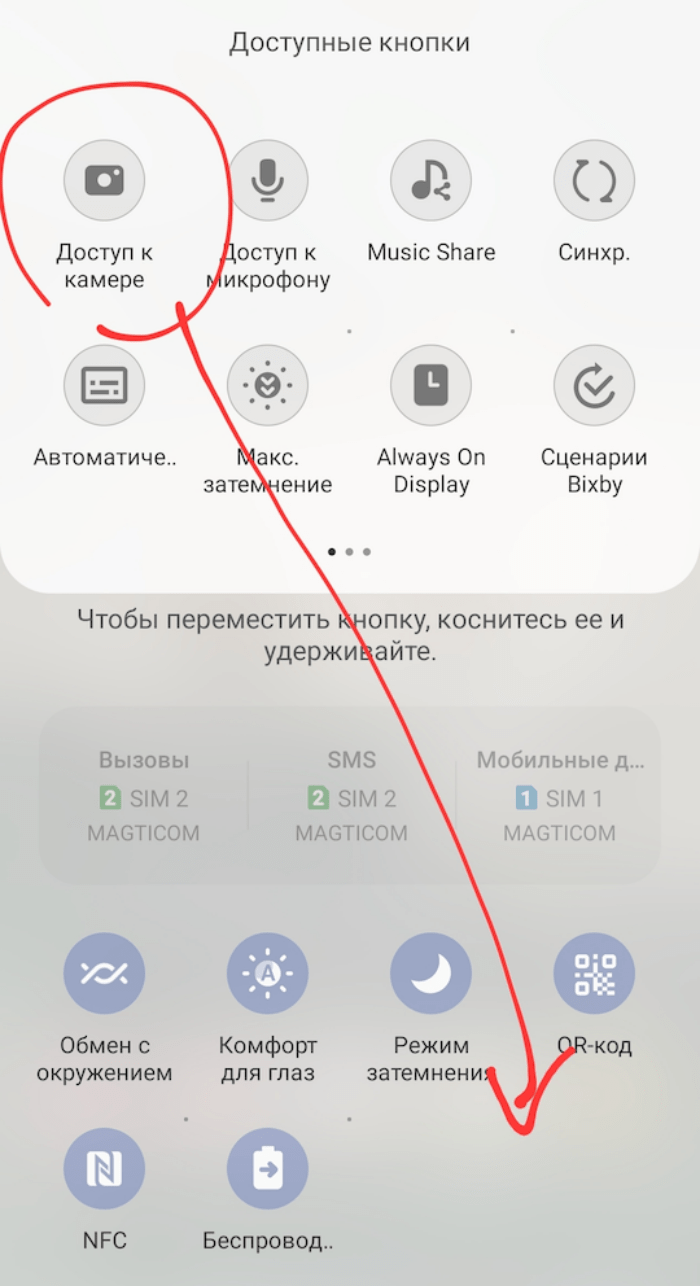
- Аналогичным образом вы можете выключить микрофон, если это потребуется.
Отметим, что переключатель фотокамеры доступен только в Android 12 и на более новых версиях ОС. Также не забывайте о наличии дополнительной оболочки производителя (например, MIUI на Xiaomi), которая может видоизменить интерфейс и затруднить тем самым поиск необходимого компонента.
Сторонние приложения
Если вы являетесь владельцем смартфона на более ранней версии операционной системы или не смогли найти переключатель, воспользуйтесь приложением Camera Block:
- Запустите Play Маркет.

- Используя поисковую строку, найдите программу Camera Block.
- Находясь на странице приложения, нажмите кнопку «Установить».
- Откройте утилиту.

- Выдайте запрашиваемые разрешения.
- Переведите ползунок камеры в положение «Blocked».

Это далеко не единственное приложение, которое можно использовать для принудительной блокировки фотокамеры. Но оно наиболее простое и наименее требовательное.
Неочевидные варианты
Вы можете поступить менее рационально, но с какой-то точки зрения даже более надежно, если купите специальную заглушку для камеры. Подобные аксессуары устанавливаются как на заднюю, так и на лицевую панель смартфон, и стоят не более пары сотен рублей.
Впрочем, если фронталка вашего устройства врезана в экран, то зашторить ее без потери полезной площади дисплея не получится. Однако в вашем распоряжении все равно останется способ с ручным заклеиванием фронталки при помощи изоленты и других подручных материалов.
Источник: it-tehnik.ru
Camera Block Free 1.72
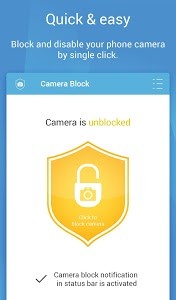

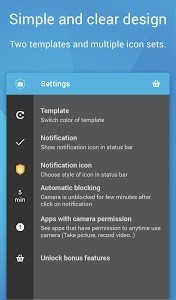
Camera Block — программа для запрета доступа к камере. Приложение временно регистрирует И БЛОКИРУЕТ ВСЕ РЕСУРСЫ КАМЕРЫ И ЗАПРЕЩАЕТ ДОСТУП К КАМЕРЕ ДРУГИМ ПРИЛОЖЕНИЯМ И СИСТЕМЕ ANDROID В ЦЕЛОМ (РУТ НЕ НУЖЕН). Предотвратите захват шпионскими программами, вредоносными программами и вирусами изображений и видео на вашем телефоне. Приложение защитит камеру вашего телефона от просмотра и слежки за вами со стороны таких угроз конфиденциальности, как вирусы, наблюдение, шпионское ПО и вредоносные программы.
Telegram-канал создателя Трешбокса про технологии
Зачем использовать Camera Block (Блокировка камера — антишпион https://trashbox.ru/link/camera-block-android» target=»_blank»]trashbox.ru[/mask_link]